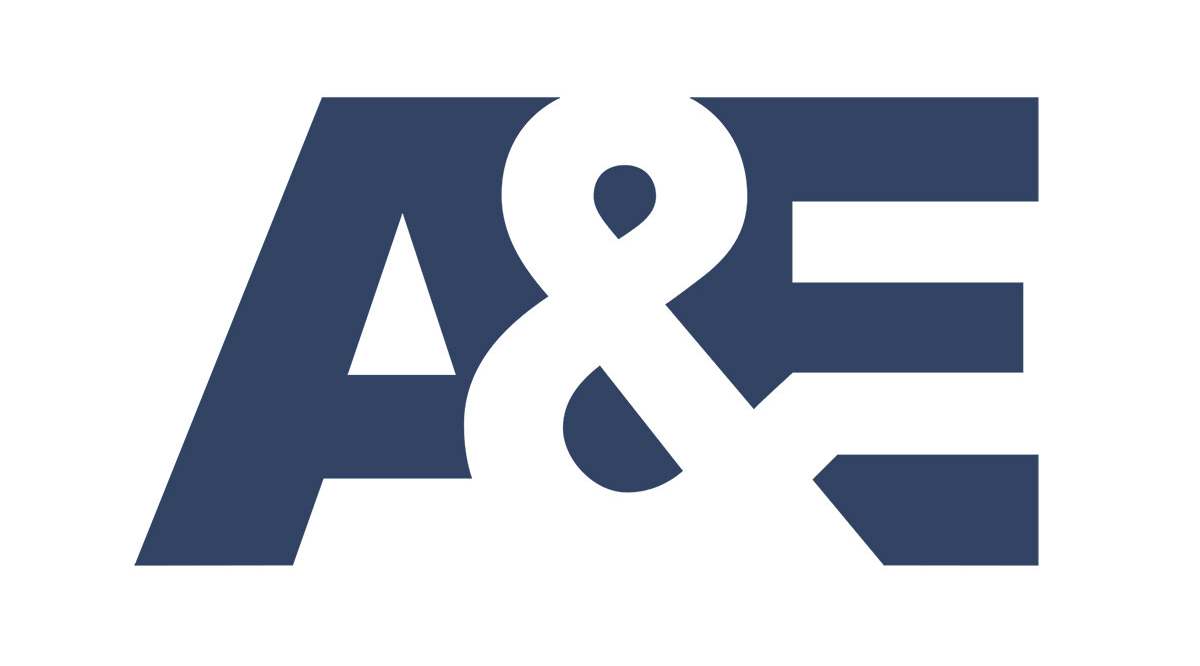Garmin은 설립된 지 30년이 넘은 다국적 소프트웨어 회사입니다. 그 이후로 자동차, 해양 및 항공 지도, 야외 및 스포츠 활동에 사용되는 GPS 기술을 전문으로 했으며 오늘날에는 시계로 가장 잘 알려져 있습니다.

Garmin 소프트웨어를 업데이트할 수 있는 방법에는 여러 가지가 있으므로 오래된 버전이 있거나 현재 버전을 확인하는 방법에 관심이 있는 경우 이 안내서를 읽어보십시오.
Garmin 소프트웨어를 업데이트하는 방법
최신 소프트웨어 버전을 사용하고 있는지 확인하는 것은 여러 가지 이유로 중요합니다. 우선, 최신 버전을 사용하면 장치가 원활하게 실행되고 있는지 확인할 수 있습니다. 또한 장치를 최신 상태로 유지하면 다양한 업데이트와 함께 제공되는 모든 새로운 도구를 사용할 수 있습니다.
Garmin 시계의 경우 iOS 및 Android와 같은 다른 운영 체제와 달리 Garmin의 소프트웨어 업데이트는 모든 모델마다 고유합니다. 즉, Garmin 모델에 따라 다른 업데이트를 받게 됩니다.
현재 인터넷 소프트웨어 버전을 확인하는 방법
Garmin에서 소프트웨어 버전을 확인하는 것은 간단합니다.
- Garmin 장치에서 "설정"으로 이동합니다.
- "정보"를 탭합니다. 여기에 장치 ID(일련 번호)와 Garmin의 현재 소프트웨어 버전이 표시됩니다.
최신 버전인지 확인하려면 장치 이름과 모델(업데이트 및 다운로드)을 입력하여 웹 검색을 수행하고 공식 Garmin 웹 사이트에서 결과를 확인할 수 있습니다. 찾은 후에는 이 결과를 장치에 설치한 소프트웨어 버전과 비교하여 최신 버전이 있는지 또는 다운로드해야 하는지 확인할 수 있습니다.
자동 소프트웨어 업데이트 설정
아직 하지 않은 경우 가장 먼저 해야 할 일은 Garmin 계정을 만들고 Garmin Connect 앱을 다운로드한 다음 장치를 스마트폰과 페어링하는 것입니다. 장치를 Garmin Connect 앱에 연결하면 기본적으로 소프트웨어가 자동으로 업데이트됩니다. 즉, 새 업데이트가 있을 때마다 자동으로 Garmin 장치로 전송됩니다.
그러나 이것이 활성화되어 있는지 확실하지 않거나 실수로 비활성화한 경우 다음 단계에 따라 설정하십시오.
- 설정으로 바로 가기."
- "시작/중지"를 탭합니다.
- "시스템"을 탭합니다.
- "소프트웨어 업데이트"를 탭하십시오 – 맨 아래에 있을 것입니다.
- 그거 켜.
이제 자동 소프트웨어 업데이트를 설정했습니다. 이제부터 장치에 대한 새 업데이트가 나타날 때마다 자동으로 다운로드되어 장치로 전송됩니다. 대부분의 경우 업데이트할 때마다 기기가 다시 시작됩니다. 이것은 완전히 정상이며 걱정할 필요가 없습니다.
소프트웨어 수동 업데이트
소프트웨어를 수동으로 업데이트하려면 자동 소프트웨어 업데이트가 기본적으로 설정되어 있으므로 먼저 비활성화했는지 확인해야 합니다.
완료하면 다음 단계에 따라 Garmin 장치에서 소프트웨어를 수동으로 업데이트할 수 있습니다.
- 설정으로 바로 가기."
- "시작/중지"를 탭합니다.
- "시스템"을 탭합니다.
- "소프트웨어 업데이트"를 탭합니다.
- 사용 가능한 새 업데이트가 있는 경우 여기에서 확인할 수 있습니다. "지금 설치" 옵션과 업데이트에 소요되는 예상 시간이 표시됩니다.
- "선택"을 탭합니다.
이제 Garmin 소프트웨어를 수동으로 업데이트했습니다. 현재 사용 가능한 업데이트가 없으면 "소프트웨어 업데이트" 아래에 아무 것도 표시되지 않습니다. Garmin은 소프트웨어 업데이트를 주기적으로 출시하므로 3-4개월마다 업데이트를 확인하여 장치에 최신 버전이 있는지 확인해야 합니다.
Garmin Express를 사용하여 업데이트
Garmin Connect를 사용하여 Garmin 장치의 소프트웨어를 무선으로 업데이트할 수 있습니다. 그러나 이것이 유일한 옵션은 아닙니다. Garmin Express를 사용하여 Garmin 장치를 업데이트할 수도 있습니다.
어떻게 작동합니까? Garmin Express는 Mac 또는 Windows 컴퓨터에 다운로드하여 설치할 수 있는 앱입니다. USB 케이블을 통해 장치를 컴퓨터에 연결하고 케이블을 통해 업데이트할 수 있습니다.
수행할 수 있는 단계는 다음과 같습니다.
- 컴퓨터에 Garmin Express 앱이 아직 없는 경우 //www.garmin.com/en-US/software/express/windows/에서 다운로드하십시오.
- 충전 케이블을 사용하여 장치를 컴퓨터에 연결합니다.
- 지침에 따라 장치를 페어링합니다. 참고: Garmin 계정이 아직 없는 경우 생성해야 합니다.
- 자동 소프트웨어 업데이트는 기본적으로 설정되어 있으므로 사용 가능한 경우 Garmin Express는 이를 장치로 직접 보냅니다.
- Garmin 장치에서 소프트웨어를 수동으로 업데이트하기로 결정했다면 사용 가능한 모든 업데이트가 화면에 표시됩니다.
Garmin Express를 통한 소프트웨어 업데이트가 작동하지 않으면 활동 기록이 Garmin Connect 앱에 업로드된 다음 장치에서 삭제되었는지 확인하십시오.
팁: 업데이트 과정에서 Garmin 장치의 연결이 끊어지지 않았는지 확인하십시오.
추가 FAQ
Garmin Nuvi 업데이트는 무료입니까?
Garmin Nüvi는 자동차 산업을 위한 GPS 지도가 있는 장치를 나타냅니다. 2005년에 처음 출시되었으며 현재는 세계에서 가장 인기 있는 내비게이션 시스템 중 하나입니다. 다른 국가 및 지역에 대한 사전 로드된 지도와 함께 제공될 수 있습니다. 오늘날 일부 기능에는 실시간 교통 업데이트, 도로의 잠재적 위험에 대한 업데이트, 대시캠 등이 포함됩니다.
Garmin Nüvi는 주기적으로 업데이트를 제공하며 일부는 무료이지만 대부분의 지도 업데이트는 구매해야 합니다.
예를 들어, 최근에 Garmin 장치를 구입했다면 무료 지도 업데이트를 받을 자격이 있을 수 있습니다. 이 옵션을 nüMaps Guarantee™라고 합니다. Garmin은 귀하가 만족스러운 고객이 되기를 원하기 때문에 구매 후 처음 90일 이내에 새 지도 업데이트가 표시되면 무료로 받을 수 있습니다. 장치가 처음으로 위성을 획득하면 90일 기간이 시작됩니다.
이것은 자동으로 발생하지 않는다는 점에 유의하는 것이 중요합니다. 현재 90일 기간에 있더라도 업데이트를 확인해야 합니다.
다음 옵션 중 하나를 선택할 수도 있습니다. nüMaps Onetime™ 또는 nüMaps Lifetime™.
nüMaps Onetime™은 장치에 대한 일회성 지도 업데이트 구매를 제공합니다. 장치를 업데이트할 시간을 결정하고 업데이트를 구입하기만 하면 됩니다.
nüMaps Lifetime™은 1년에 최대 4번의 지도 업데이트를 제공합니다. 이것을 구매하기로 결정하면 장치가 항상 새로운 지도 업데이트를 수신할 것이라는 확신을 가질 수 있으며 업데이트를 받지 못하거나 추가 비용을 지불해야 하는 것에 대해 걱정할 필요가 없습니다. 빠르게 발전하는 도시 지역에 거주하는 경우 이 옵션이 가장 적합할 수 있습니다.
Garmin Nüvi를 업데이트하려면 다음의 간단한 단계를 따르십시오.
1. 충전 케이블을 사용하여 Garmin Nüvi를 컴퓨터에 연결합니다.
2. 처음 연결하는 경우 Garmin 계정에 로그인해야 합니다.
3. 컴퓨터에 Garmin Express 앱이 설치되어 있는지 확인하십시오. 그렇지 않은 경우 //www.garmin.com/en-US/software/express/windows/에서 다운로드할 수 있습니다.
4. 설치 및 설정이 완료되면 Garmin Express가 장치 업데이트를 검색합니다.
5. 앱 내에서 nüMaps Onetime™ 또는 nüMaps Lifetime™ 구매를 결정할 수 있습니다.
6. 업데이트되면 컴퓨터에서 장치를 안전하게 분리하고 차량에 다시 넣을 수 있습니다.
팁: 일부 Garmin 장치에는 이미 미국 지도가 설치되어 있으므로 미국 외 지역을 여행하는 경우 해당 지도를 다운로드해야 합니다.
USB 케이블 없이 Garmin을 업데이트할 수 있습니까?
Wi-Fi를 사용하여 일부 Garmin 장치를 업데이트할 수 있습니다. 장치에 이 옵션이 있고 업데이트하려면 다음 단계를 따르십시오.
1. 장치를 Wi-Fi 네트워크에 연결합니다.
2. '설정'을 탭합니다.
3. '업데이트'를 탭합니다. 이제 장치에서 사용 가능한 소프트웨어 또는 지도 업데이트가 있는지 확인합니다.
4. 업데이트할 항목을 선택할 수 있습니다. 사용 가능한 모든 업데이트를 설치하려면 "모두 설치"를 탭하십시오. 소프트웨어 업데이트만 설치하려면 "소프트웨어"를 누른 다음 "모두 설치"를 누릅니다. 지도 업데이트만 설치하려면 "지도"를 누른 다음 "모두 설치"를 누릅니다.
위성을 사용하여 Garmin GPS 장치를 업데이트할 수도 있습니다.
1. //www.garmin.com/en-US/로 이동합니다.
2. 장치를 검색합니다.
3. 설치할 업데이트를 선택합니다.
4. 위성을 사용하여 업데이트할 수 있는 옵션이 표시되면 선택합니다.
5. 장치의 일련 번호를 입력합니다.
6. 업데이트가 완료될 때까지 기다립니다.
USB 케이블을 사용하지 않고 Garmin 장치를 업데이트하는 옵션 중 하나는 Garmin Connect 모바일 앱을 사용하는 것입니다. 가장 먼저 해야 할 일은 Garmin 계정을 만든 다음 Garmin Connect 모바일 앱을 다운로드하는 것입니다. 열면 장치를 스마트폰과 페어링해야 합니다.
스마트폰이 Garmin Connect를 통해 장치에 연결되면 사용 가능한 새 업데이트가 있을 때마다 기본적으로 장치로 전송됩니다.
Garmin 소프트웨어 업데이트가 그 어느 때보다 쉬워졌습니다!
이제 Garmin 소프트웨어를 업데이트하는 방법을 배웠습니다. Garmin은 소프트웨어를 업데이트할 수 있는 다양한 방법을 제공하므로 가장 적합한 방법을 선택할 수 있습니다. Garmin Express 앱, Wi-Fi 또는 Garmin Connect 모바일 앱을 사용할 수 있습니다. 업데이트를 자동 또는 수동으로 다운로드하도록 선택할 수도 있습니다.
Garmin 장치에 대한 업데이트를 다운로드하는 방법을 여전히 잘 모르겠다면 이 가이드를 확인하십시오.
Garmin 장치를 사용한 적이 있으며 업데이트에 어떤 옵션을 사용합니까? 아래 의견 섹션에서 알려주십시오.